您的苹果Mac电脑登录密码对于保护您的数据免遭未经授权的访问至关重要 。但是 , 如果Mac密码被泄露 , 您必须立即重置 。不用担心; 这是一项简单的任务 。本指南将引导您轻松更改Mac上的登录密码 。
注意:仅当您记住苹果Mac电脑的现有登录密码时 , 以下方法才有效 。如果您忘记了密码 , 请按照我们有关如何重置Mac密码的详细指南进行操作 。
如何更改 Mac 密码
- 单击Apple 徽标 (?) →系统设置 。
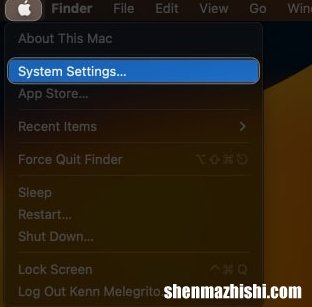
文章插图
- 导航至Touch ID 和密码 。
- 点击“更改”继续 。
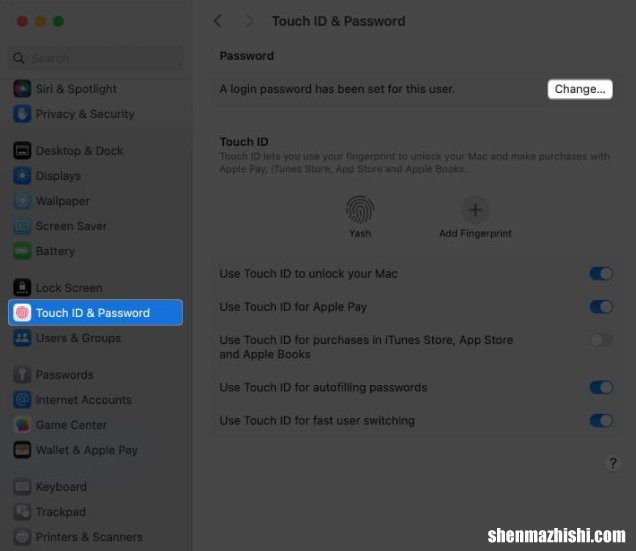
文章插图
- 最后 , 输入您的旧凭据和新凭据 。
- 验证您的密码 。
- 如果需要 , 请输入密码提示 。
- 单击更改密码以保存您的首选项 。
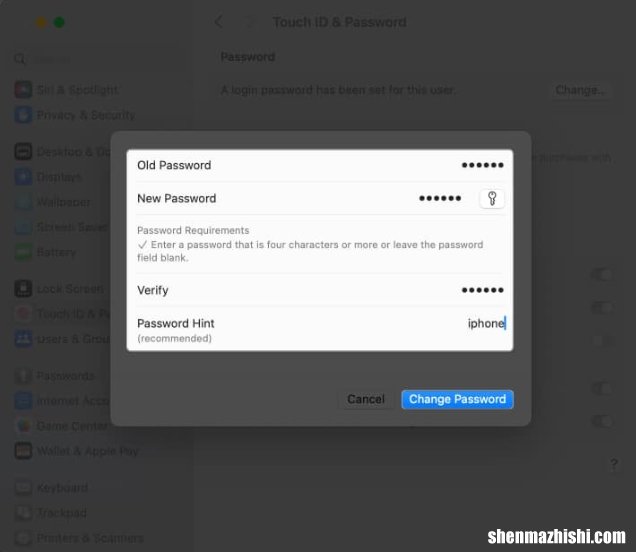
文章插图
- 点击苹果标志 (?) →系统设置 。
- 从侧边栏中选择“用户和组” → 单击用户个人资料旁边的信息图标 。
- 按密码标签旁边的更改 。
- 输入您的旧登录密码和新登录密码 。
- 如何在iPhone、iPad和Mac上更改Apple ID付款方式
- 如何在Mac电脑上移动文件和文件夹?4种方法解释!
- iPhone主页按钮不起作用?9种方法解决它!
- 增强iPhone和iPad上Wi-Fi信号的10种方法
- [修复]Windows11/10中蓝牙设备已配对但未连接
- 评测联想ThinkBook Plus Gen 4创新双屏设计
- 评测亚马逊Echo音箱值得买吗?
- 在Windows11中启用或禁用DNR或网络指定解析器的发现
- Chrome中的视频自动更改颜色饱和度
